如何压缩PPT图片手把手教你体积减少一半
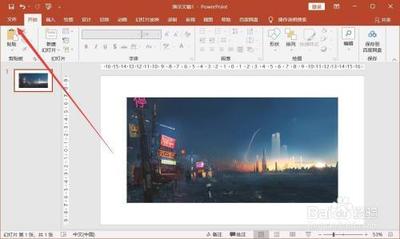
如何压缩PPT图片手把手教你体积减少一半
在制作PPT时,图片通常是占用文件空间最大的元素之一。如果需要大幅减小PPT文件的体积,图片的压缩是一个有效的手段。以下是提供的详细步骤和方法。
使用PPT内置的图片压缩功能
- 打开PPT文件:首先,你需要打开包含大图片的PPT文件。
- 访问图片压缩功能:在PPT文件中,你可以通过点击“文件”->“信息”->“压缩媒体”来找到图片压缩的功能。
- 选择压缩选项:在弹出的压缩图片对话框中,选择压缩图片选项卡。在目标输出大小下拉菜单中,选择合适的分辨率,例如Web/屏幕(96ppi)。
- 应用压缩:完成上述设置后,点击确定按钮,即可减小图片分辨率,减小文件大小。
利用外部图片编辑工具
- 选择图片编辑工具:你可以使用Adobe Photoshop、GIMP或Canva等图片编辑工具来进行更精细的图片压缩。
- 调整图片尺寸:在图片编辑工具中,你可以调整图片的尺寸,将其缩小到适合演示的大小,这有助于减小文件体积。
- 压缩图片格式:将图片格式转换为压缩率更高的格式,如JPEG、PNG等,可以在保持图片质量的同时减小文件大小。
- 使用压缩功能:一些图片编辑工具提供专门的压缩功能,可以直接减小文件大小。
注意事项
- 图片质量与文件大小的权衡:在调整图片格式和分辨率时,尽量选择合适的参数,以保证图片质量。一般情况下,压缩后的图片质量不会受到太大影响。
- 重复压缩的风险:压缩后的PPT文件,如果仍有较大体积,可以再次进行压缩。但是过度压缩可能导致图片质量明显下降。
通过上述方法,你可以有效地压缩PPT中的图片,大幅度减小文件体积。记得在压缩过程中保持对图片质量的关注,以确保的演示效果不受影响。
本篇文章所含信息均从网络公开资源搜集整理,旨在为读者提供参考。尽管我们在编辑过程中力求信息的准确性和完整性,但无法对所有内容的时效性、真实性及全面性做出绝对保证。读者在阅读和使用这些信息时,应自行评估其适用性,并承担可能由此产生的风险。本网站/作者不对因信息使用不当或误解而造成的任何损失或损害承担责任。
